Обучение по продукту "Товары, Цены, Учет..."
Курс "Добро пожаловать в ТЦУ!"
Обзор курса
Длительность: 90 мин
Оценка: (голосов: )
Применимо к: Товары, Цены, Учет...
Цели:
После завершения данного курса Вы:
- Получите представление о ТЦУ в целом
- Узнаете об основных возможностях ТЦУ
- Узнаете, как вводить данные в систему
- Узнаете, как формировать отчеты
О курсе:
Данный курс включает следующие разделы:
- Пять уроков для самостоятельного изучения
- Краткий тест в конце каждого урока; тесты не оцениваются.
- Краткий справочник, который можно использовать отдельно от данного курса.
Аннотация:
Вам необходим надежный помощник для ведения бизнеса? Вы устали от бумаг, тетрадей и калькулятора? А компьютерные программы, которые Вам советовали, сложны, непонятны и неудобны?
Узнайте о той программе, которая была разработана специально для Вас, о программе "Товары, Цены, Учет..." Узнайте, что представляет из себя данная система, как ведется в ней учет, и как данная система сможет облегчить и улучшить Вашу основную деятельность.
Приступая к работе

Интерфейс программы с учебным примером
При первом запуске ТЦУ Вы увидите, что система уже содержит некоторые данные. Это учебный пример. С его помощью можно произвести первое знакомство с ТЦУ, почувствовать взаимодействие данных, произвести некоторые тренировочные действия. Система сама предложит произвести очистку базы данных от учебного примера, выведя всплывающее окно в правой нижней части экрана. Но не спешите удалять учебный пример. Он нам еще пригодится.
Действия в ТЦУ и в реальной жизни.

Схема, отражающая четыре главных действия любой торговой организации.
Главным принципом ТЦУ является максимальное соответствие вводимых операций реальным действиям, совершаемым живыми людьми. Рассмотрим, какие действия могут совершаться, например, в торговле.
- Мы получаем товар у оптового поставщика.
- Мы платим оптовому поставщику за полученный товар.
- Мы продаем товар розничному покупателю.
- Мы принимаем оплату от розничного покупателя.
Это 4 главных действия, которые совершает любая торговая организация - от лотка до сети супермаркетов.
Очевидно, что действия 1 и 4 - это приход, а действия 2 и 3 являются расходом. Также очевидно, что действия 1 и 3 производятся с товаром, а действия 2 и 4 производятся с деньгами.
Теперь мы подошли к одному из главных понятий ТЦУ - к понятию документа. Любое из действий отражается в ТЦУ в виде документа.
Документы в ТЦУ
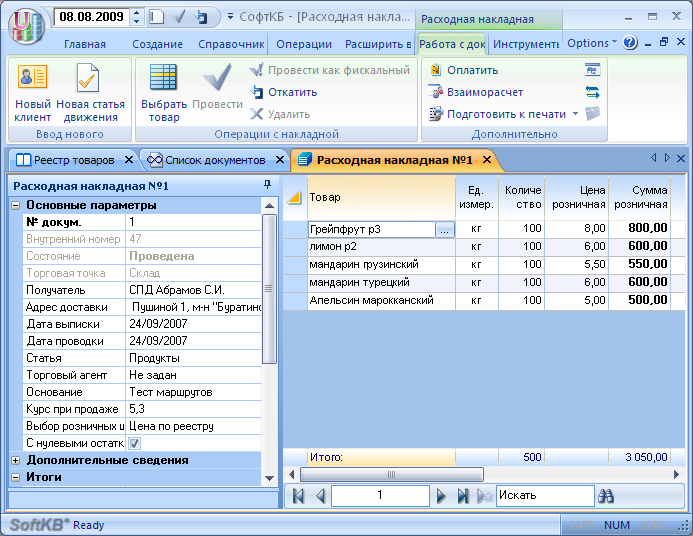
Расходная накладная, как один из основных типов документов ТЦУ
Поскольку документы служат для отображения реальных действий, то, как и действия, документы бывают приходными и расходными, товарными и денежными. Например, приходный товарный документ называется приходная накладная. С его помощью в ТЦУ отражается приход товара на склад. Соответственно, расходный товарный документ есть расходная накладная. С его помощью отражается расход товара со склада.
Все документы обладают общими характеристиками:
- Приход либо расход.
- Номер документа.
- Дата документа.
- "От кого…".
- "Кому…"
- Сумма.
Для денежных документов этих сведений оказывается вполне достаточно, но товарные документы должны содержать еще и перечни товаров.
Проводка и откат документов.
Следует также заметить, что все документы, когда они создаются, находятся в состоянии Отложен. Чтобы документ совершил действие, его необходимо провести. В процессе проводки документа ТЦУ читает его содержимое и вносит в базу данных необходимую информацию. После этого документ уже нельзя ни редактировать, ни удалять. Чтобы отменить проводку документа, необходимо выполнить обратное действие – откат документа. В этом случае ТЦУ произведет отмену всех операций по данному документу и он снова перейдет в отложенное состояние.
Типы документов в ТЦУ
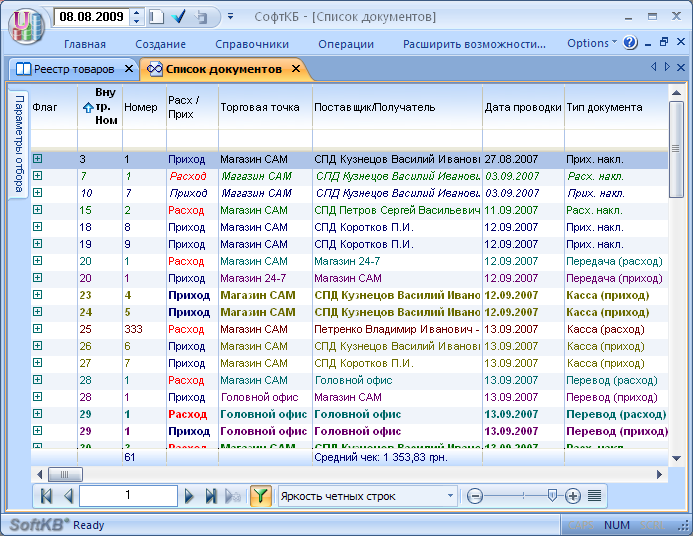
Общий список документов ТЦУ. Видны документы различных типов.
Перечислим основные типы документов, которые используются в учетной системе ТЦУ. Запомните их названия.
- Приходная накладная.
- Расходная накладная.
- Приходный кассовый ордер.
- Расходный кассовый ордер.
Редакции ТЦУ Эволюция и выше поддерживают учет на неограниченном количестве торговых точек. Для отражения перемещения товаров и денег между точками введены дополнительные типы документов.
- Накладная на передачу товара.
- Кассовый ордер на передачу денежных средств.
Данные документы являются одновременно и приходными, и расходными, в зависимости от того, на какой торговой точке мы находимся.
Все перечисленные выше документы являются первичными.
Реестр товаров

Реестр товаров отображает структуру предприятия и товарные остатки по каждому структурному подразделению.
При запуске ТЦУ автоматически открывается реестр товаров. Данная форма призвана помочь быстро сориентироваться в структуре предприятия, легко переходить с одного структурного подразделения на другое. Для простоты понимания структурные подразделения в ТЦУ называются торговыми точками. Переходя с одной торговой точки на другую, мы видим, как изменяется список товаров справа. Этот список показывает реальные товары, которые хранятся на выбранной торговой точке. Внизу данного списка мы видим строку итогов, которая показывает общую сумму товаров на данной торговой точке в розничных ценах. Посмотрим, каким образом сформировался остаток по каждому товару. Для этого просто дважды щелкнем мышью на любом товаре.
Карточка движения товара
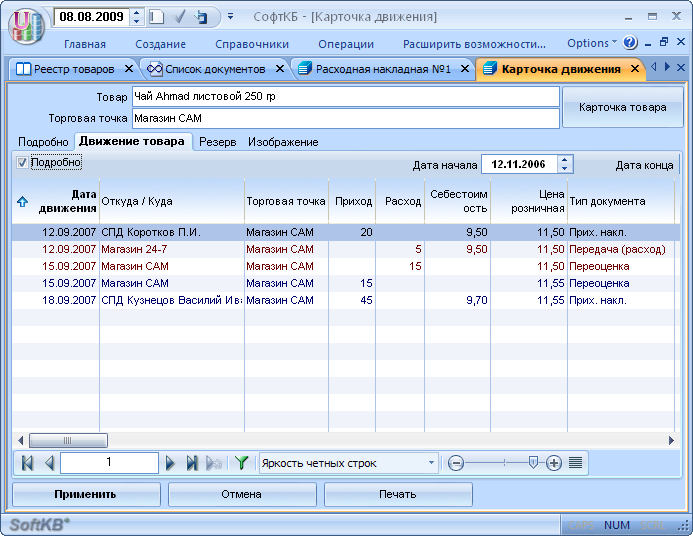
Карточка движения представляет мощный инструмент для наблюдения за "жизненным циклом" каждого товара в компании.
Карточка движения является необходимым инструментом в повседневной работе. Она способна ответить на большинство ваших вопросов, связанных с тем или иным товаром. Мы можем увидеть, от кого, когда, в каком количестве и по каким закупочным ценам поступил товар. Мы можем видеть кому, когда, в каком количестве и по каким розничным ценам товар был продан. Когда по данному товару проходил переучет, когда данный товар переоценивался. Карточка движения может быть представлена в двух вариантах - в подробном и в сжатом. Карточку движения легко выпустить в печать нажатием одной кнопки. Двойной щелчок на любой записи в карточке движения приведет к открытию документа, породившего это движение.
Это может быть приходная либо расходная накладная, акт пересчета остатков либо акт переоценки. Сделайте двойной щелчок мышью на любой записи в карточке движения.
Приход товара / Закупка товара
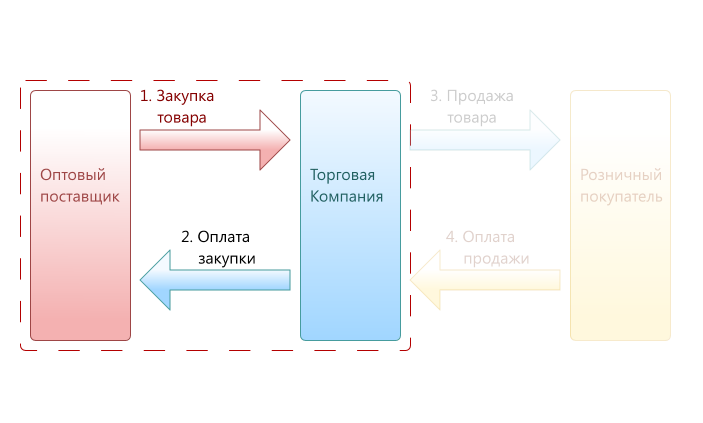
Типовые операции при закупке товара
Закупка товара всегда состоит из двух этапов. На первом этапе мы получаем товар, на втором этапе мы за него платим. Как мы уже знаем, отразить приход товара на склад мы можем с помощью приходной накладной. Оплатить полученный товар можно с помощью расходного кассового ордера.
Давайте введем приходную накладную - нажмите ссылку Далее.
Приходная накладная

Приходная накладная
Ввести (создать) приходную накладную достаточно просто.
Выберем в реестре товаров торговую точку либо склад, и на вкладке Создание нажмем на значок  Приходная накладная. В отличие от большинства учетных систем, в ТЦУ шапка накладной вынесена на боковую панель слева. Это очень удобно. Во-первых, на боковой панели мы можем расположить много информации и она не будет мешать. Во-вторых, боковая панель может автоматически сворачиваться и оставлять бóльшее пространство для вводимых товаров. Это особенно удобно, когда в накладную нужно ввести большое количество товаров.
Приходная накладная. В отличие от большинства учетных систем, в ТЦУ шапка накладной вынесена на боковую панель слева. Это очень удобно. Во-первых, на боковой панели мы можем расположить много информации и она не будет мешать. Во-вторых, боковая панель может автоматически сворачиваться и оставлять бóльшее пространство для вводимых товаров. Это особенно удобно, когда в накладную нужно ввести большое количество товаров.
Заголовок накладной
Начинать ввод накладной нужно с боковой панели. Посмотрим, какие данные необходимо ввести, а какие уже заданы самой программой.
- № документа
Подставляется программой автоматически согласно правилам автонумерации. Может быть изменен пользователем в случае необходимости
- Внутренний номер
Не может изменяться пользователем. Генерируется базой данных и является уникальным идентификатором документа. Никогда не повторяется.
- Торговая точка
Подставляется автоматически во время создания документа. Не может изменяться пользователем. Определяет принадлежность документа к конкретной торговой точке
- Поставщик
Может изменяться пользователем для указания поставщика товара. Для этого станем в поле поставщика и нажмем на кнопку  В открывшемся окне нажмем на кнопку "Показать все" и выберем поставщика из списка.
В открывшемся окне нажмем на кнопку "Показать все" и выберем поставщика из списка.
- Дата проводки
Подставляется автоматически из текущей даты. Может изменяться пользователем в случае необходимости.
Перечень товаров накладной
После того как введены данные заголовка накладной, можно приступить к вводу товаров. Это можно сделать несколькими способами: по штрих-коду, по артикулу либо его части, по наименованию товара либо по части наименования. Воспользуемся наиболее частым способом – введем товар по части наименования. Напишем в поле фильтра слово Чай, после чего нажмем на кнопку Применить фильтр
.
В списке товаров мы увидим только те наименования, которые содержат в себе слово Чай. Причем это слово может встречаться в начале, в конце, либо в середине наименования. Выберем сразу несколько наименований, удерживая клавишу Shift либо Control и нажмем на кнопку Применить. Все выбранные нами наименования добавлены в накладную. Проставим для наших товаров количество, закупочные и розничные цены. Повторим ввод товаров столько раз, сколько это необходимо. Ввод товара удобно осуществлять с помощью клавиатуры. В дальнейшем будет разработан отдельный курс оператора, посвященный приемам быстрой работы.
Итоговые суммы накладной
Итоговые суммы мы можем увидеть прямо внизу перечня товаров. Кроме того, итоги мы можем увидеть слева на боковой панели в разделе итогов.
Проводка накладной
После того, как все данные введены, накладная должна быть проведена. Выполним команду  Провести, расположенную на контекстной вкладке. Во время проводки накладной ТЦУ читает документ и вносит в базу данных необходимые изменения. Какие это изменения?
Провести, расположенную на контекстной вкладке. Во время проводки накладной ТЦУ читает документ и вносит в базу данных необходимые изменения. Какие это изменения?
- Увеличивается количество товаров на складе или торговой точке, согласно перечню товаров в накладной.
- Производится синхронизация розничных цен между товарами из накладной и уже имеющимися товарами на складе.
- Увеличивается сумма задолженности перед поставщиком.
После того как накладная проведена, в нее уже нельзя вносить изменения. Если оказалось, что в накладную нужно внести исправления, необходимо произвести откат накладной. В этом случае ТЦУ отменит операцию проводки и документ перейдет в отложенное состояние. Чтобы откатить накладную, воспользуйтесь командой  Откатить на контекстной вкладке.
Откатить на контекстной вкладке.
Проведенная накладная может быть оплачена. Посмотрим, как можно провести оплату приходной накладной - нажмите ссылку Далее.
Расходный кассовый ордер

Расходный кассовый ордер, автоматически сформированный ТЦУ для оплаты приходной накладной.
Находясь в приходной накладной, выполните команду  Оплатить на контекстной вкладке.
Оплатить на контекстной вкладке.
В ответ на приходную накладную ТЦУ автоматически сформирует расходный кассовый ордер. При этом программа перенесет все необходимые данные из приходной накладной. Вам нет необходимости набирать заново получателя, дату, сумму, и основание. Любые данные Вы можете изменить в случае необходимости. Например, мы можем оплатить поставку не полностью, а частично. В этом случае достаточно изменить сумму на фактически оплаченную.
ТЦУ умеет вести учет сразу в двух валютах. Если в данном случае производилась оплата в долларах США (условных единицах), то нужно установить флажок Оплата в у.е.
Обратите также внимание на параметр Связанный документ. В нем задается ссылка на приходную накладную, по которой будет производиться оплата. Программа автоматически задала ссылку на нашу приходную накладную. Если данный параметр не задан, при проводке оплаты будут оплачены приходные накладные в порядке очерёдности.
Расход товара / Продажа
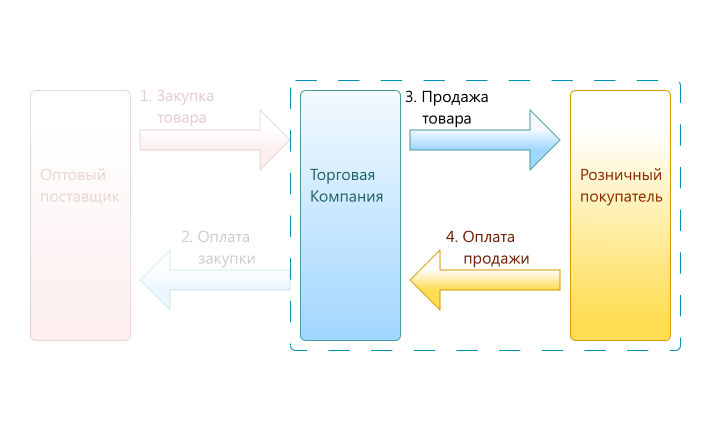
Типовые операции при продаже товара
Продажа товара, как и закупка, также состоит из двух этапов. На первом этапе мы отгружаем товар, на втором этапе мы принимаем оплату. Отразить расход товара со склада мы можем с помощью расходной накладной. Принять оплату за отгруженный товар можно с помощью приходного кассового ордера.
Давайте введем расходную накладную - нажмите ссылку Далее.
Расходная накладная
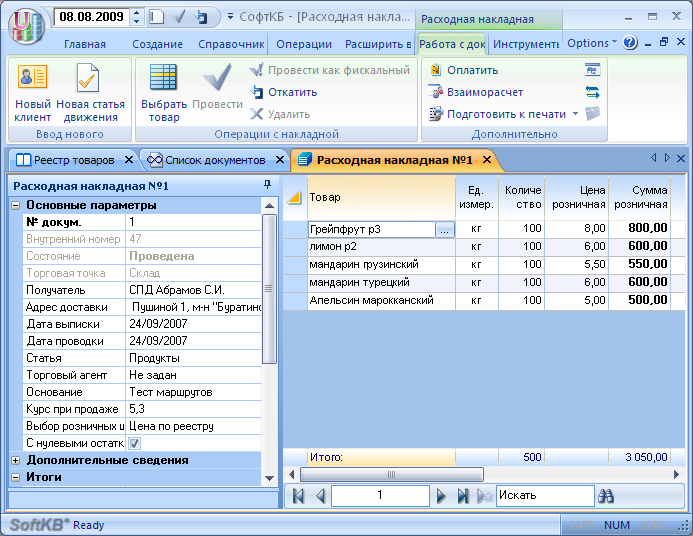
Расходная накладная
Многое в расходной накладной Вам покажется знакомым.
И действительно, расходная накладная очень напоминает приходную накладную. Но есть и отличия.
- В расходной накладной задается не получатель товара, а его поставщик. В ТЦУ нет жесткого разделения на поставщиков и покупателей. Как показывает практика, одно и то же лицо в зависимости от ситуации может выступать как в роли поставщика товара, так и в роли получателя товара. Как в роли плательщика, так и в роли получателя денежных средств.
- В приходную накладную можно добавить любой товар, который введен в справочник. В расходную накладную мы можем ввести только товар, который ранее был оприходован. Нельзя отгрузить товар, который никогда не поступал на данную торговую точку.
- Расходная накладная оплачивается приходным кассовым ордером. Давайте в этом убедимся, для чего выполним команду
 Оплатить на контекстной вкладке.
Оплатить на контекстной вкладке.
Приходный кассовый ордер

Приходный кассовый ордер
В ответ на расходную накладную ТЦУ автоматически сформирует приходный кассовый ордер. При этом программа перенесёт все необходимые данные из расходной накладной. Вам нет необходимости набирать заново плательщика, дату, сумму, и основание. Любые данные Вы можете изменить в случае необходимости. Например, Вам могут оплачивать отгрузку не полностью, а частично. В этом случае достаточно изменить сумму на фактически полученную.
ТЦУ умеет вести учет сразу в двух валютах. Если в данном случае производилась оплата в долларах США (условных единицах), то нужно установить флажок Оплата в у.е.
Обратите также внимание на параметр Связанный документ. В нем задается ссылка на расходную накладную, по которой будет производиться оплата. Программа автоматически задала ссылку на нашу расходную накладную. Если данный параметр не задан, при проводке оплаты будут оплачены расходные накладные в порядке очередности.
Взаиморасчеты

Отчет по взаиморасчету с клиентом
Возможно, Вы сталкивались с ситуацией, когда Вы отгрузили товар покупателю, и он оплачивает задолженность по частям. Возможно, Ваши поставщики делают для Вас отсрочку платежа. Иногда возникают еще более сложные ситуации, когда покупатель одним платежом закрывает предыдущую задолженность и оплачивает текущую покупку.
Возникает вопрос. Как же отследить все задолженности, как оплатить их вовремя. Как вовремя напомнить покупателю об имеющейся задолженности. Как не допустить роста задолженностей покупателей? И как заставить их платить…
К счастью, выход есть. Учет взаиморасчетов и задолженностей всегда был сильной стороной ТЦУ. Много внимания уделено не только учету всевозможных комбинаций отгрузок, оплат, возвратов, но и жесткому контролю задолженностей по суммам и срокам.
Как же функционирует система взаиморасчетов в ТЦУ? Какие действия нужно совершать, чтобы задолженности отражались правильно? Ответ на эти вопросы весьма прост. Система взаиморасчетов в ТЦУ полностью автоматизирована. Все что Вам необходимо, это вводить первичные документы. Все остальное ТЦУ проделает сама.
Следует заметить, что существует специальный тип документа, который называется Регулированием задолженности. Когда необходимо применять такой документ? Типичное его использование - запуск ТЦУ в эксплуатацию. На момент запуска программы, как правило, имеется перечень клиентов, которые имеют задолженности (либо наша компания имеет задолженности перед клиентами). Чтобы задать эти начальные задолженности применяется документ регулирования. Другой типичный случай - списание безнадёжной задолженности. Например, компания-должник прекратила существование, и задолженность считается безнадежной, целесообразно ее списать.
Подробно работа системы взаиморасчетов будет освещена в отдельном учебном курсе.
Карточка клиента по взаиморасчету
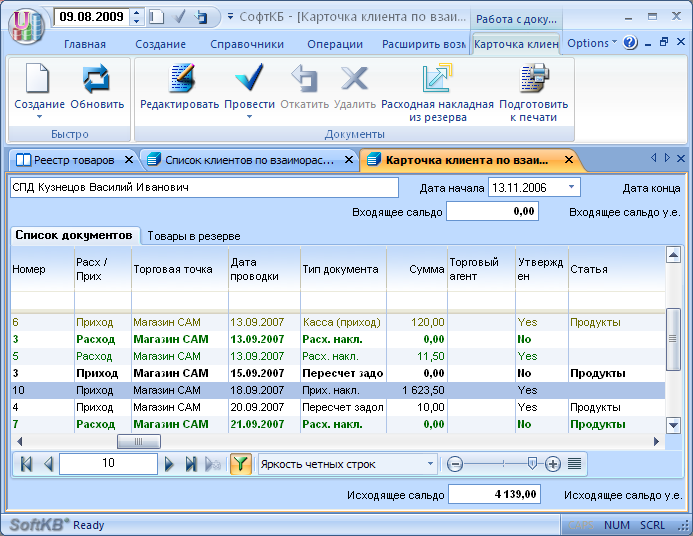
Карточка клиента по взаиморасчету.
На вкладке Главная выполним команду  Взаиморасчет. Откроется список клиентов по взаиморасчету. Для каждого клиента видна сумма задолженности. Отрицательная задолженность говорит о том, что клиент является должником. Положительная задолженность говорит о том, что должником при взаиморасчетах с выбранным клиентом является наша компания.
Взаиморасчет. Откроется список клиентов по взаиморасчету. Для каждого клиента видна сумма задолженности. Отрицательная задолженность говорит о том, что клиент является должником. Положительная задолженность говорит о том, что должником при взаиморасчетах с выбранным клиентом является наша компания.
Выберем запись любого клиента и двойным щелчком мыши откроем карточку клиента по взаиморасчету.
Карточка клиента по взаиморасчету позволяет легко и прозрачно отслеживать финансовые взаимоотношения с клиентом. В данной карточке собраны все документы по данному клиенту. Документы, отображаемые в списке, ограничиваются датой начала и датой конца периода просмотра. Входящее сальдо покажет сальдо на дату начала периода, исходящее сальдо покажет сальдо на дату конца периода. Любой документ может быть открыт для просмотра и редактирования по двойному щелчку. Карточка клиента по взаиморасчету может быть распечатана по команде  Подготовить к печати.
Подготовить к печати.
Отчеты

Пример отчета по продажам.
Отчеты существенно облегчают печать, просмотр и анализ данных. С помощью отчетов можно выводить на печать как первичные документы, так и обработанные данные. Для облегчения выпуска различных отчетов используется специальный Мастер отчетов, для создания новых макетов отчетов используется конструктор отчетов. Давайте посмотрим, как можно быстро и легко выпускать отчеты в ТЦУ - нажмите ссылку Далее.
Мастер отчетов
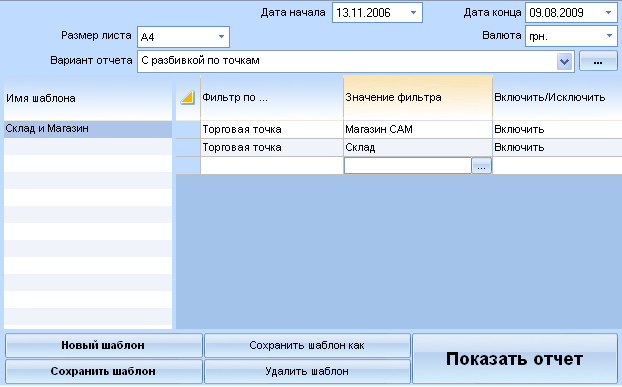
Окно мастера отчетов с сохраненным шаблоном.
Скорее всего, вы уже обратили внимание на команду  Подготовить к печати, которая присутствует на контекстных вкладках первичных документов. Самый простой и быстрый способ вывести на печать любой документ - это выполнить команду Подготовить к печати. Но часто этого недостаточно. Кроме первичных документов, мы хотим получить от программы различные ответы на наши вопросы. Например, на какую сумму мы продали товар за предыдущий месяц? Или, сколько денег нам поступило в счет оплаты товара? Или мы хотим получить расшифровку задолженностей наших покупателей. Существует масса вопросов, на которые мы хотим получать ответы.
Подготовить к печати, которая присутствует на контекстных вкладках первичных документов. Самый простой и быстрый способ вывести на печать любой документ - это выполнить команду Подготовить к печати. Но часто этого недостаточно. Кроме первичных документов, мы хотим получить от программы различные ответы на наши вопросы. Например, на какую сумму мы продали товар за предыдущий месяц? Или, сколько денег нам поступило в счет оплаты товара? Или мы хотим получить расшифровку задолженностей наших покупателей. Существует масса вопросов, на которые мы хотим получать ответы.
Покажем, как мы можем выпускать нужную отчетность с помощью Мастера отчетов. Выполним команду  Мастер отчетов на вкладке Главная. Откроется форма, в которой мы увидим список отчетов. Выберем Отчет по продажам. В выпадающем списке Вариант отчета выберем С разбивкой по точкам. Нажмем кнопку Показать отчет. Это самый простой способ выпустить отчет. Но мы, например, хотим отобрать данные только двум точкам - по складу и магазину. Для этого в мастере отчетов существует фильтр, в котором настраиваются различные выборки. Значение фильтра может быть сохранено в виде шаблона. Количество шаблонов не ограничено. По работе с мастером отчетов будет подготовлен отдельный учебный курс.
Мастер отчетов на вкладке Главная. Откроется форма, в которой мы увидим список отчетов. Выберем Отчет по продажам. В выпадающем списке Вариант отчета выберем С разбивкой по точкам. Нажмем кнопку Показать отчет. Это самый простой способ выпустить отчет. Но мы, например, хотим отобрать данные только двум точкам - по складу и магазину. Для этого в мастере отчетов существует фильтр, в котором настраиваются различные выборки. Значение фильтра может быть сохранено в виде шаблона. Количество шаблонов не ограничено. По работе с мастером отчетов будет подготовлен отдельный учебный курс.
Окно просмотра отчетов

Группы контекстной вкладки "Просмотр отчета"
Когда мы выводим отчет на экран, вместе с ним выводится контекстная вкладка с различными инструментами. Что позволяет делать наш инструментарий?
- Группа Масштаб
Позволяет нам изменять масштаб при просмотре отчета, выводить на экран одну, две и более страниц, а также отображать боковую панель содержания отчета.
- Группа Инструменты
Позволяет выпустить отчет на печать, вызвать конструктор отчетов, произвести поиск текста в отчете и выгрузить отчет в основные форматы обмена.
- Меню Экспорт отчетов
Позволяет выгрузить и сохранить отчет в формате MS Excel, MS Word, HTML и текст.
- Группа Переходы
Позволяет быстро переходить в начало и конец отчета, на страницу с нужным номером, на следующую и предыдущую страницы.
Конструктор отчетов
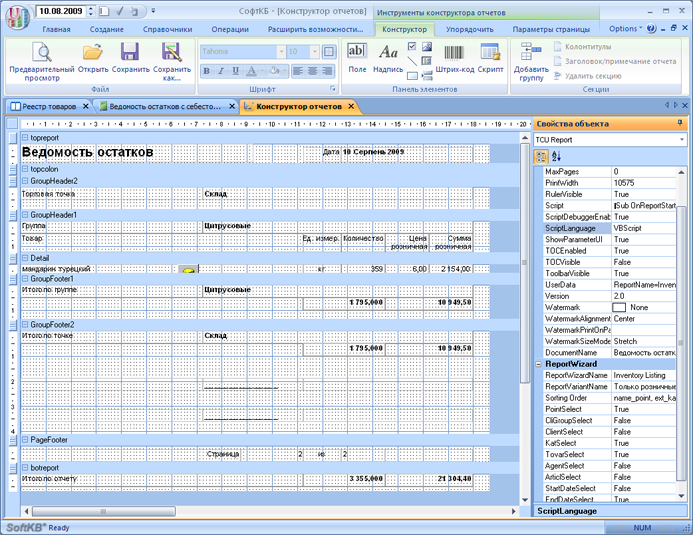
Внешний вид конструктора отчетов с открытой ведомостью остатков в режиме конструктора.
Конструктор отчетов позволяет изменять макеты существующих отчетов и создавать новые. Пользователь сам может создать собственный набор отчетов, необходимый ему для работы. Конструктор отчетов очень похож на конструктор отчетов MS Access, и люди, знакомые с конструктором MS Access, практически сразу могут приступать к созданию отчетов в ТЦУ.
Завершение курса
Курс Добро пожаловать в ТЦУ! имел целью очень кратко ознакомить Вас с основными возможностями программы. В курсе лишь кратко упоминаются накладные и кассовые ордера на передачу. В курс не вошли материалы по заказам от клиентов и заказам на поставщиков. В курс не вошли материалы по автоматическому формированию заказов, по переоценкам и пересчетам остатков. Все это мы будем изучать в дальнейшем. Мы очень надеемся, что данный курс был для Вас полезным и интересным.
Поздравляем Вас с успешным завершением курса Добро пожаловать в ТЦУ!
Справочные материалы
Приходная накладная
Приход товара на склад
Выплата из кассы
Отгрузка товара с склада
Поступления в кассу
Взаиморасчет
Отчеты
Мастер отчетов